Cách tải ảnh Instagram về máy tính đơn giản nhất 2022
Từ khi ra mắt đến nay, mạng xã hội Instagram luôn là một ứng dụng dẫn đầu về những nội dung hình ảnh đẹp, thu hút. Vậy nên, chẳng có gì ngạc nhiên nếu bạn muốn tải những bức ảnh đầy đặc sắc, sống động với nội dung từ động vật, phong cảnh tới con người về các thiết bị máy tính xách tay của mình mỗi khi lướt newfeed. Câu chuyện được đặt ra ở đây là: Làm cách nào để tải ảnh Instagram về máy tính của mình trong khi ứng dụng này không cho phép người dùng lưu trực tiếp ảnh về thiết bị? Hãy cùng Laptop88 tìm hiểu những thủ thuật “gỡ rối” tình trạng trên thông qua bài viết này nhé!

Các đặc điểm nổi bật của Instagram khiến nó trở nên “hút” người dùng đến thế
- Instagram sử dụng rất đơn giản, người lớn tuổi cũng có thể dễ dàng sử dụng. Bạn chỉ cần bấm vào Instagram, chạm vào biểu tượng máy ảnh, chụp một tấm và nhấn tải ảnh lên.
- Instagram cập nhật nhiều hiệu ứng ảnh phù hợp với từng thời điểm để phục vụ nhu cầu người dùng
- Ứng dụng này có đến hơn 19 hiệu ứng chỉnh sửa ảnh và vô vàn filter giúp bạn chỉnh sửa bức ảnh của mình trở nên lung linh như mong muốn.
- Với Instagram, bạn có thể nhìn thế giới qua đôi mắt của người khác, điều đó thực sự rất tuyệt vời.
- Khi dùng Instagram bạn không phải bắt gặp những tin spam liên quan đến quảng cáo. Tại đây, bạn sẽ được thỏa sức định hình phong cách cá nhân của mình. Ngay cả khi phong cách đó là những bức ảnh không sử dụng hiệu ứng hay chỉnh sửa.
- Instagram rất tôn trọng việc riêng tư của người dùng bằng cách cho đa dạng thiết lập quyền chia sẻ với từng bức ảnh của bạn,...
Các cách tải ảnh Instagram về máy tính
Cách 1: Sử dụng nguồn trang để tải ảnh Instagram về máy tính
Bước 1: Sử dụng trình duyệt trên máy tính của bạn và truy cập vào Instagram. Sau đó nhấn xem ảnh bạn muốn tải về.
Bước 2: Các bạn nhấn chuột phải trên ảnh và chọn “Kiểm tra” (Hoặc có thể thay thế bằng tổ hợp phím Ctrl+Shift+I)
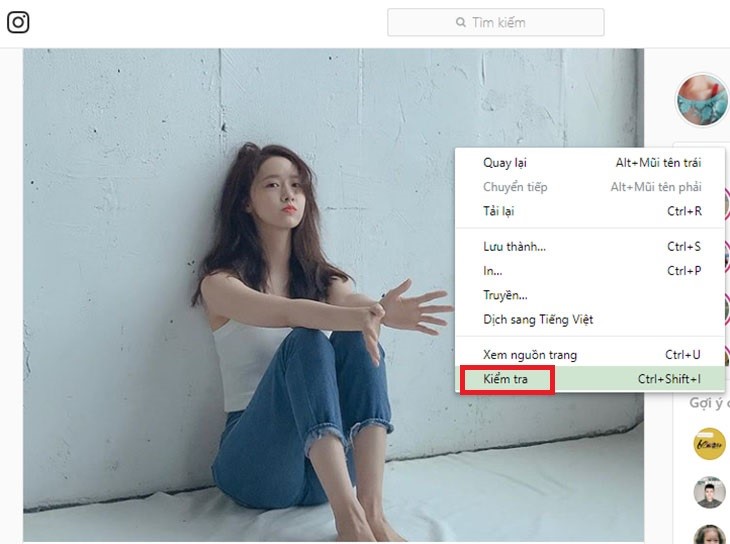
Bước 3: Máy sẽ hiển thị ra kết quả nguồn trang trên màn hình. Sau đó, bạn hãy nhấn vào mũi tên chỉ xuống bên trên dòng bôi đen màu xanh.

Bước 4: Tại đường link hiện ra các bạn nhấp chuột phải và chọn Open in new tab.
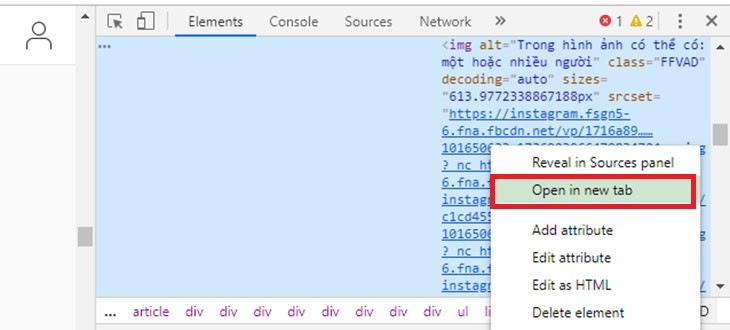
Bước 5: Tại tab mới mở ra các bạn nhấn chuột phải và tải ảnh về.
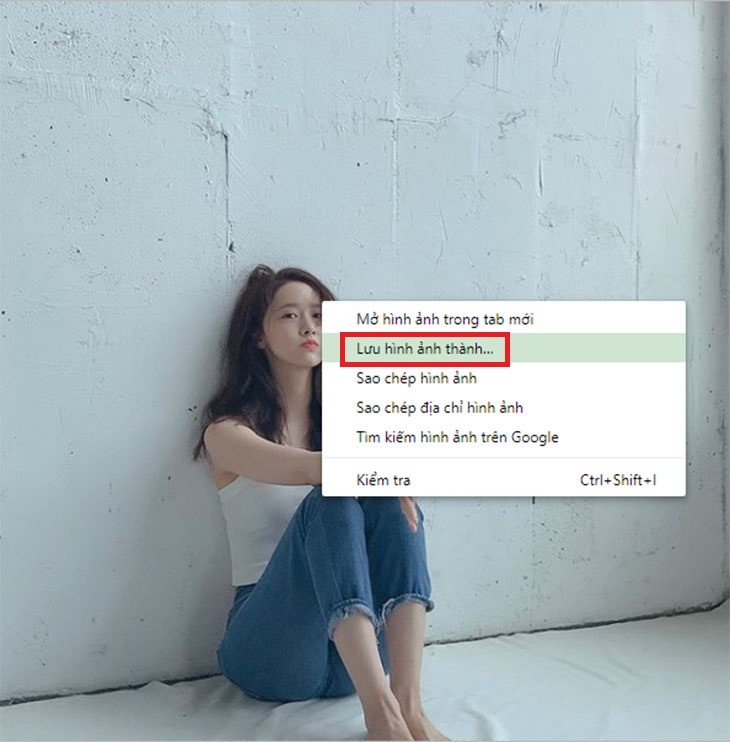
Cách 2: Sử dụng các trang web hỗ trợ để tải ảnh Instagram về máy tính
Bước 1: Mở xem hình ảnh bạn muốn tải từ Instagram, nhấn vào biểu tượng “dấu ba chấm” và chọn sao chép liên kết.
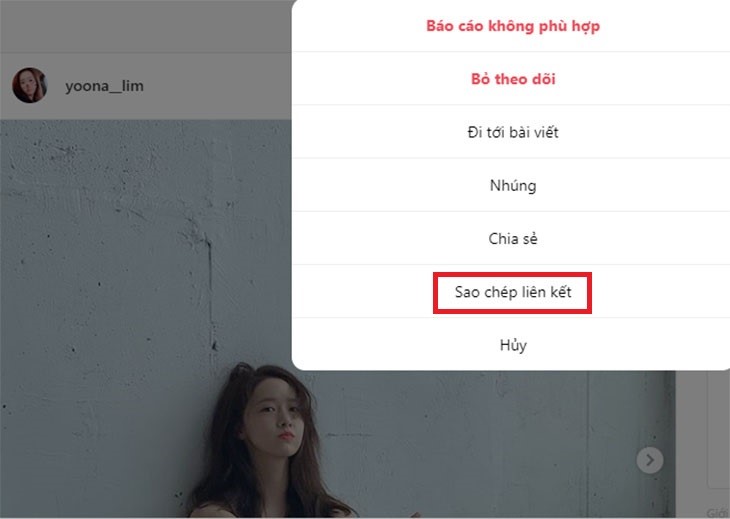
Bước 2: Lên Google và search từ khóa “instasave.xyz” và truy cập vào link trang web (Thông thường, từ khóa sẽ được đẩy lên đầu trang tìm kiếm).
Bước 3: Dán liên kết các bạn vừa sao chép vào thanh tìm kiếm “Instagram Photo and downloader”. Sau đó nhấn “Submit”.
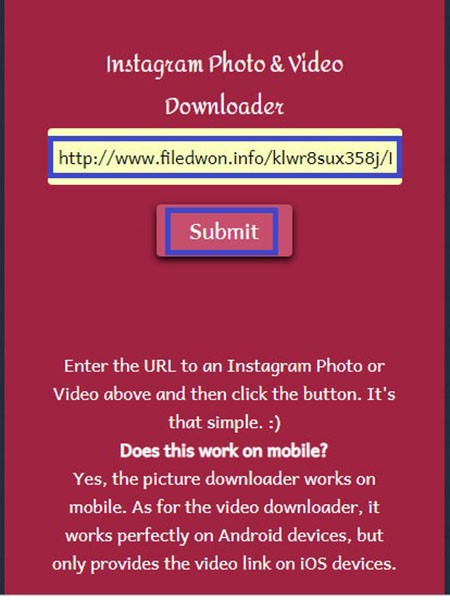
Bước 4: Tiếp theo các bạn click vào ảnh bạn muốn download. Nhấn chuột phải và tải tấm ảnh đó về máy tính của bạn.
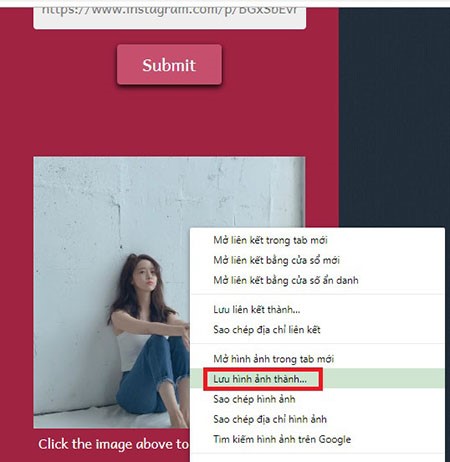
Cách 3: tải ảnh Instagram về máy tính bằng cách “thông dụng” nhất: Chụp ảnh màn hình
Bạn có thể dùng cách chụp màn hình máy tính, bằng các công cụ như Snipping Tool hoặc dùng phím PrtSc hay các phần mềm chụp ảnh màn hình khác để tải ảnh từ Instagram về máy tính.
Cách này tuy nhanh chóng và tiện lợi, nhưng chỉ để đáp ứng mong muốn lưu trữ tạm thời của người dùng. Nó không thể giữ được độ phân giải tốt như hình gốc, đồng thời phải thông qua một phần mềm khác nếu người sử dụng muốn cắt bỏ những phần mình không mong muốn lưu lại.
Cách 4: tải ảnh Instagram về máy tính (áp dụng cho những bạn muốn lấy toàn bộ ảnh của tài khoản trong 1 lần tải)
Bước 1: Đăng nhập vào tài khoản Instagram mà bạn đang dùng ngay trên trình duyệt web của máy tính.
Bước 2: Bạn hãy nhấn vào biểu tượng Ảnh đại diện của tài khoản ngay góc phải trên của màn hình, sau đó chúng ta sẽ được chuyển hướng sang trang trang cá nhân của mình. Sau đó bạn hãy nhấn vào nút Cài đặt có biểu tượng hình răng cưa.
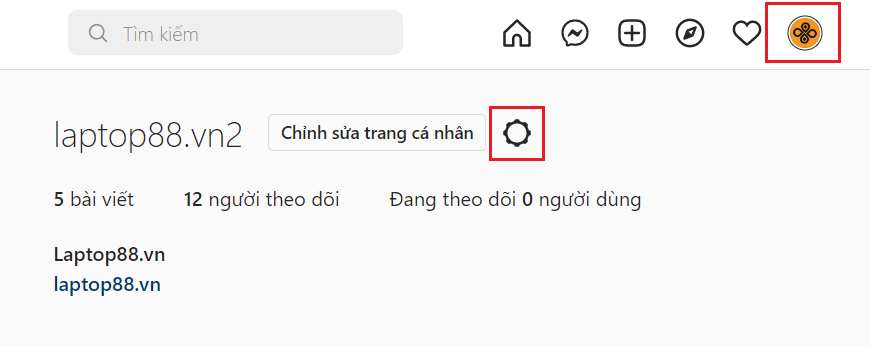
Bước 3: Sau đó, bạn hãy nhấn vào tính năng “Bảo mật và quyền riêng tư” (Privacy and Security).
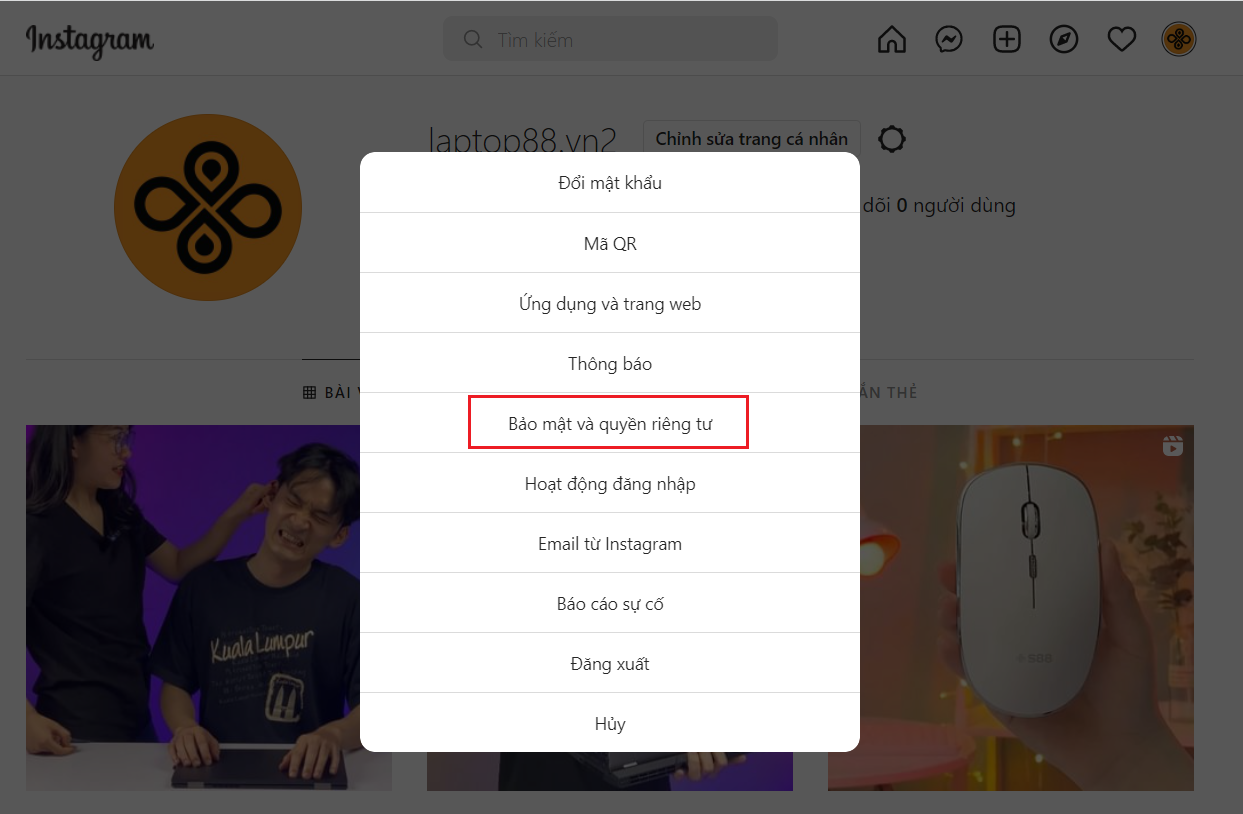
Bước 4: Màn hình sẽ hiển thị sang giao diện mới với nội dung về “Quyền riêng tư của tài khoản” (Account Privacy). Cuộn chuột xuống vị trí gần cuối của trang, cho tới khi bạn thấy tên đề mục “Tải dữ liệu xuống” (Data Download). Sau đó, bạn hãy click tại đề mục “Yêu cầu tải xuống” (Request Download)
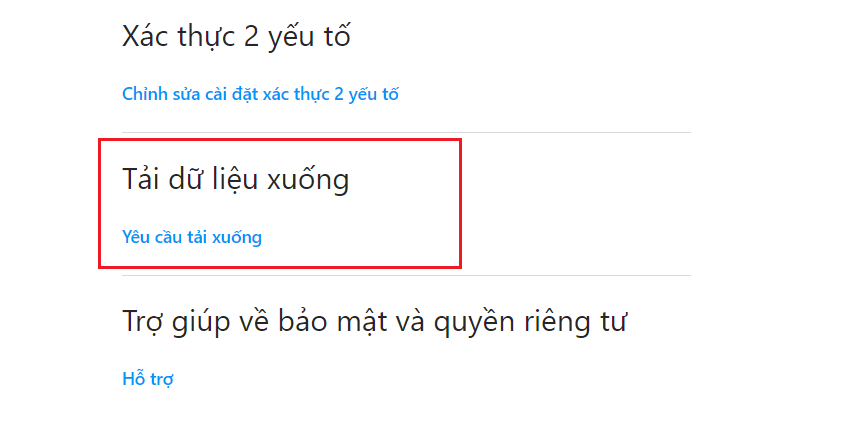
Bước 5: Nhập địa chỉ Email, loại định dạng thông tin và mật khẩu một lần nữa rồi xác nhận địa chỉ sẽ nhận link tải và nhấn vào tên mục “ Yêu cầu tải xuống”.
Instagram sẽ tự động gửi toàn bộ mọi thứ có trong tài khoản của bạn vào một file nén và gửi chúng thông qua Email. (Trong thông báo, Instagram nói rằng bạn sẽ mất khoảng 48 giờ đồng hồ để tiến hành quá trình gửi. Nhưng thực tế, bạn chỉ cần mất khoảng 1 -2 giờ đồng hồ là đã xuất hiện file tải trên Email.)
Lưu ý: Link tải chỉ tồn tại trong vòng 4 ngày, nếu bạn không tải xuống trong khoảng thời gian này thì bạn sẽ phải chờ vài ngày sau để yêu cầu một lần nữa.
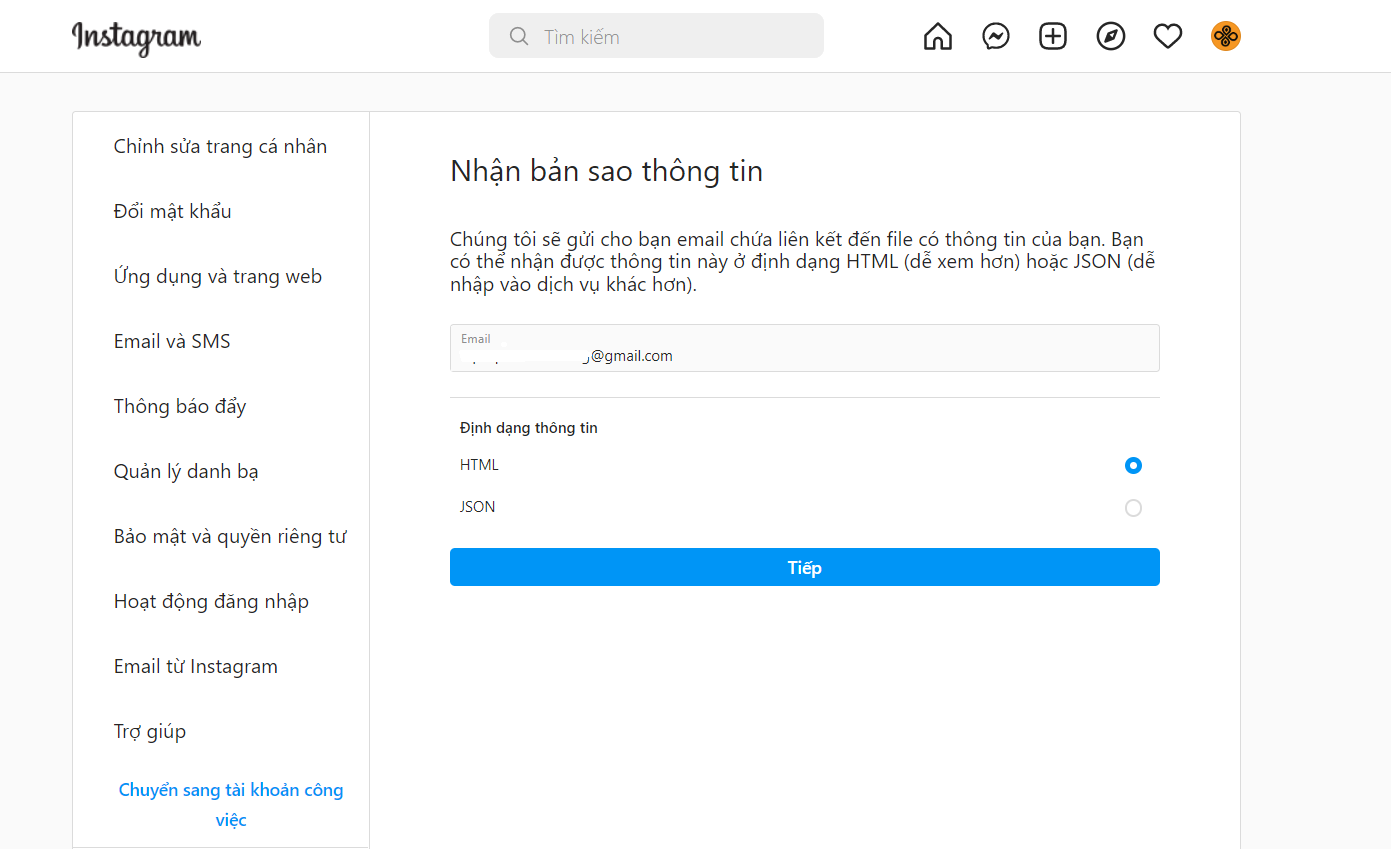
Bước 6: Ngay trên tài khoản Gmail mà bạn đã nhập, thì sẽ có một Email được gửi từ Instagram, và bạn hãy nhấn vào nút “Tải dữ liệu xuống” (Download Data).
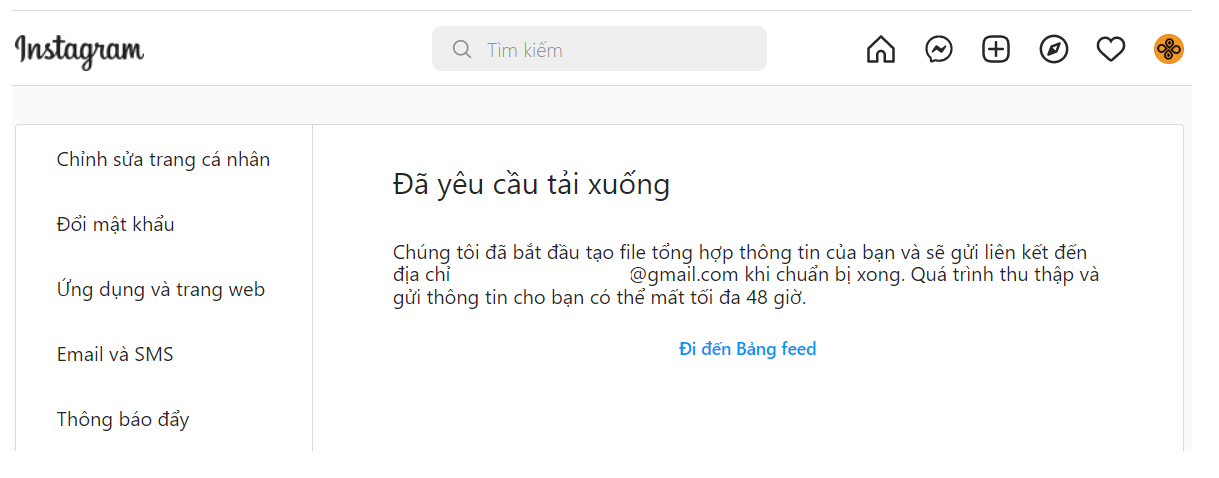
Bước 7: Bạn hãy chọn vị trí download, và lựa chọn định dạng file phù hợp để tải xuống file ảnh nén (toàn bộ dữ liệu cá nhân của mình trên tài khoản Instagram). Sau đó, để tìm ảnh trong thư mục, bạn cần giải nén và tìm đến tệp “Photo” - nơi đây sẽ có đầy đủ toàn bộ hình ảnh mà bạn đã đăng tải từ trước đến nay.
Trên đây là những chia sẻ về tải ảnh Instagram về máy tính mà Laptop88 muốn chia sẻ đến bạn. Hy vọng với những chia sẻ này, bạn sẽ có thể dễ dàng hơn trong việc tải những hình ảnh yêu thích của mình về máy tính như mong muốn. Chúc các bạn thành công!
- Cách ghi âm trên laptop mà không cần tải phần dễ không tưởng!
- Cách chia đôi màn hình laptop cực đơn giản mà 90% người dùng chưa biết
- Tư vấn laptop sinh viên 2025 - Laptop CHUẨN cho sinh viên ngành “Thể thao Điện tử”
- Học đại học có cần laptop không? Khi nào mua là hợp lý nhất?
- Hãy cẩn thận với Chip Intel 2025: Chưa chắc đã mới đâu!
- CHIP AMD 2025: BƯỚC ĐỘT PHÁ VƯỢT QUA CẢ INTEL?
- Intel Core Ultra 5 225H vs AMD Ryzen AI 7 350: Intel vẫn “bỏ xa” AMD dù phân khúc thấp hơn!
- Cách Tăng FPS Khi Chơi Game: Mẹo Giúp Game Mượt Mà Hơn Trên Laptop
- Bí quyết setting game cực mượt, chiến game vô tư không tụt xung!
- Chip AI có thực sự giúp laptop chạy mượt hơn, pin trâu hơn?
Bài viết liên quan
-
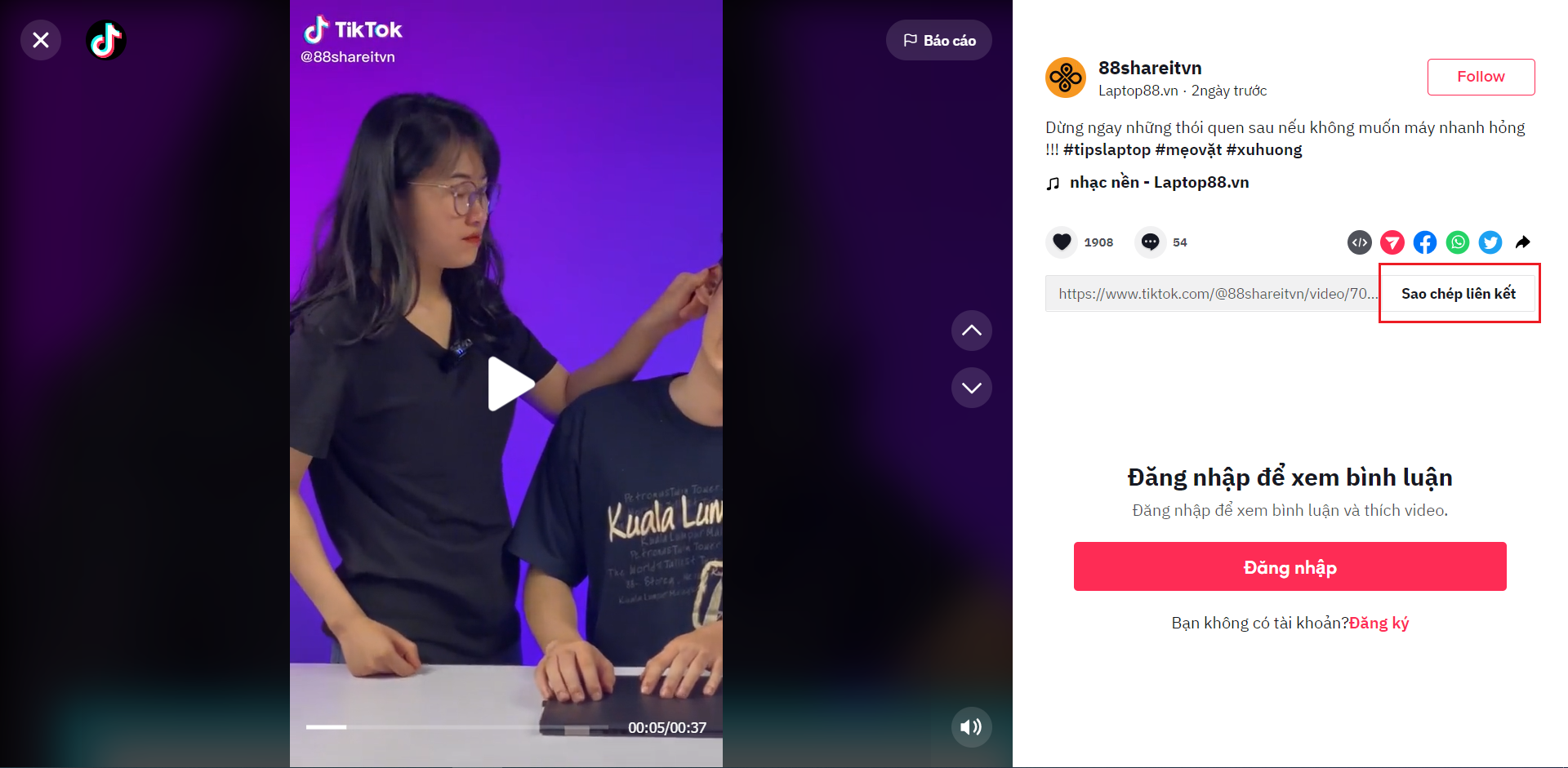 Cách tải video Tik Tok không logo về máy tính nhanh nhất 2022
16-04-2022, 4:47 pm
Cách tải video Tik Tok không logo về máy tính nhanh nhất 2022
16-04-2022, 4:47 pm
-
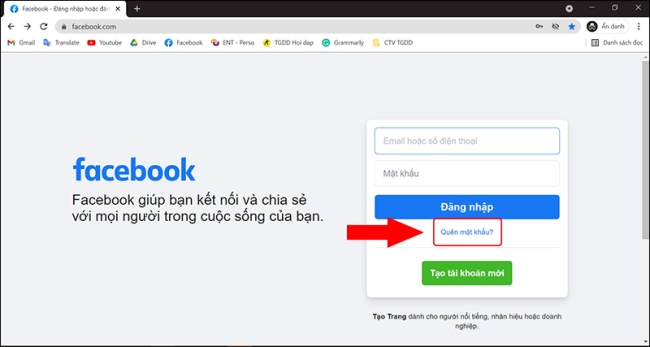 Những cách lấy lại mật khẩu Facebook nhanh chóng và hiệu quả nhất 2022
16-04-2022, 2:12 pm
Những cách lấy lại mật khẩu Facebook nhanh chóng và hiệu quả nhất 2022
16-04-2022, 2:12 pm
-
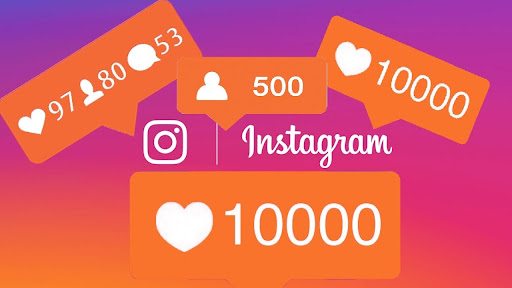 Tăng follow instagram miễn phí đơn giản nhất
16-04-2022, 11:44 am
Tăng follow instagram miễn phí đơn giản nhất
16-04-2022, 11:44 am
-
Cách khắc phục không mở được file word 13-04-2022, 4:05 pm
-
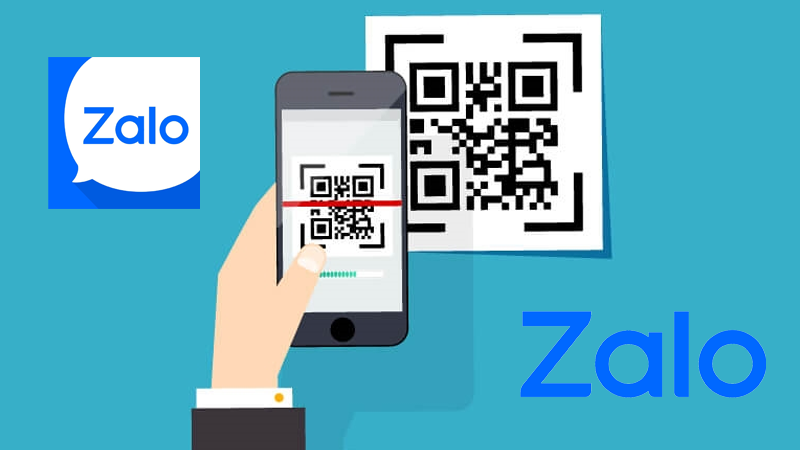 Zalo web đăng nhập bằng mã QR
13-04-2022, 12:06 pm
Zalo web đăng nhập bằng mã QR
13-04-2022, 12:06 pm
-
3 trình đọc PDF tốt nhất hiện nay 12-04-2022, 4:19 pm
-
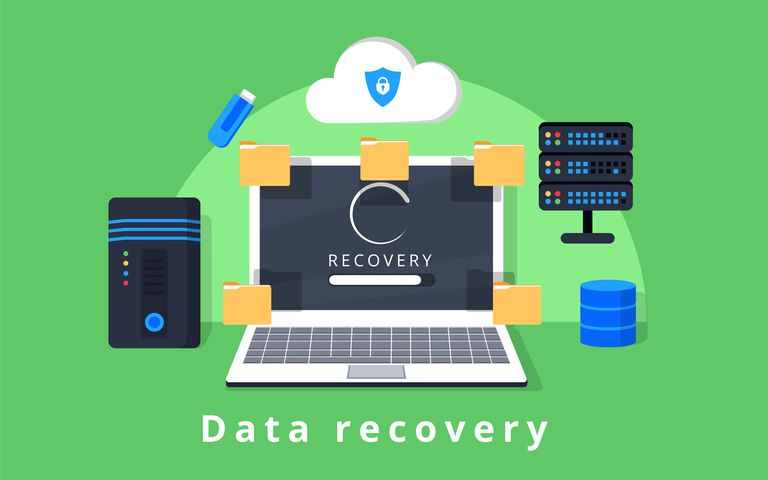 Những phần mềm khôi phục dữ liệu ổ cứng dễ dàng, hiệu quả hoàn toàn miễn phí
12-04-2022, 3:43 pm
Những phần mềm khôi phục dữ liệu ổ cứng dễ dàng, hiệu quả hoàn toàn miễn phí
12-04-2022, 3:43 pm
-
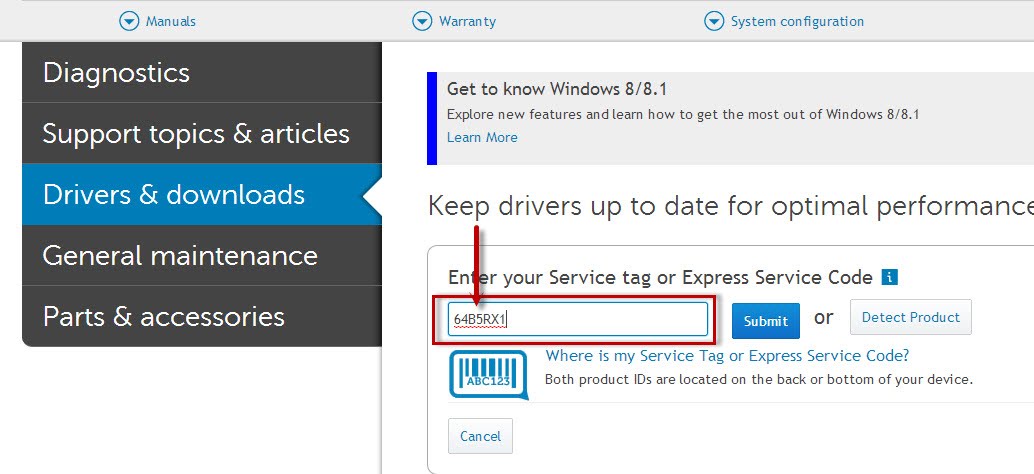 Hướng dẫn cách cài đặt Driver HP Pavilion 15 nhanh gọn, đơn giản nhất
12-04-2022, 10:42 am
Hướng dẫn cách cài đặt Driver HP Pavilion 15 nhanh gọn, đơn giản nhất
12-04-2022, 10:42 am
-
 Mất đầu USB chuột không dây có sử dụng được không?
25-02-2022, 3:35 pm
Mất đầu USB chuột không dây có sử dụng được không?
25-02-2022, 3:35 pm
-
 Nguyên nhân và cách khắc phục đơn giản khi chuột không dây không nhận tín hiệu
23-02-2022, 5:13 pm
Nguyên nhân và cách khắc phục đơn giản khi chuột không dây không nhận tín hiệu
23-02-2022, 5:13 pm













